⇣ Содержание

|
Опрос
|
реклама
Самое интересное в новостях
Широкополосный маршрутизатор GN-BR401 от компании Gigabyte
С каждым днём всё больше организаций и домашних пользователей задумываются о приобретении широкополосных маршрутизаторов для организации доступа своих сетей в Интернет. Устройства подобного плана появляются на рынке как грибы после дождя. И чем больше становится их ассортимент, тем сложнее определиться с выбором. Каждый производитель пытается привлечь покупателя по-своему: кто-то встраивает беспроводные точки доступа, кто-то наделяет свои детища средствами поддержки VPN, кто-то реализует поддержку VLAN. При этом, вполне естественно, что кроме роста функциональности, растёт и стоимость устройств. Существует и множество других способов выманивания денег из карманов покупателей. Конечно, и встроенная точка беспроводного доступа, и VPN многим из нас просто необходимы, но многим, а не всем. Другие производители, наоборот, рассчитывают на тех пользователей, кто планирует лишь установить сеть с доступом в Интернет, и больше ничего – никаких дополнительных возможностей им не надо. А зачем им платить больше, если можно приобрести только то, что нужно, ведь никакие дополнительные возможности использовать не планируется. Производители не забыли и о таких пользователях, на рынке можно найти множество подобных устройств. Причём как от известных производителей сетевого оборудования, так и от производителей которые только вступают на этот рынок.
|
|||||||||||||||||||||||||
| Общие характеристики | |
| Исполнение | Блок с возможностью настольной и настенной установки |
| Питание | 5В, 2А |
| Количество портов LAN | 4 |
| Скорость портов LAN | 10/100 Мбит/с |
| Порт WAN | 10/100 Мбит/с |
| Порт USB | Разъём типа B |
GN-BR401 поставляется в красивой небольшой упаковке. В комплект поставки входит сам GN-BR401, блок питания к нему, два Ethernet кабеля, диск с утилитами, драйверами и руководством пользователя, и, конечно, бумажный вариант руководства пользователя, к сожалению многих, только на английском языке. Мы были удивлены, что устройство, оснащённое USB-интерфейсом на было укомплектовано USB-кабелем. Конечно же ничего страшного в этом нет, но было бы гораздо удобнее, если бы вместо одного из Ethernet-кабелей был бы кабель USB.
Как уже упоминалось выше, для настройки GN-BR401 необходимо использовать административный Web-интерфейс. Для того, чтобы попасть на него, вам необходимо в любом браузере указать адрес 192.168.1.254 - именно он является адресом устройства по-умолчанию. Естественно, для того, чтобы данная операция прошла успешно, необходимо чтобы компьютер, с которого вы входите, находился в той же подсети, что и маршрутизатор (192.168.1.х, маска сети 255.255.255.0) и был подключен к порту LAN маршрутизатора. Далее Вам будет предложено указать имя пользователя и пароль, по умолчанию имя пользователя "admin", пароль также "admin". Если вы всё сделали правильно, то увидите следующий экран.
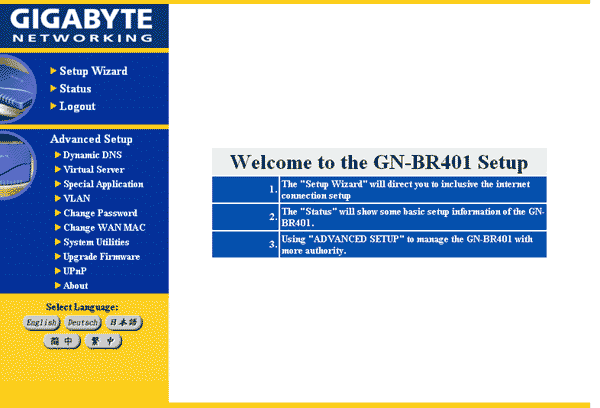
Как видите, тут вкратце описано что и где можно сделать для настройки данного маршрутизатора. "Setup Wizard" предназначен для первоначальной настройки устройства и настройки подключения к Интернету. В пункте "Status" отражаются основные настройки GN-BR401. И, наконец, пункт дополнительных настроек "Advanced Setup" предназначен для более тонкой настройки устройства.
Конечно же, изначально необходимо выполнить настройку основных параметров устройства. Для этого переходим в пункт меню "Setup Wizard" и выполняем настройку, процесс которой разбит на несколько шагов. На первом шаге необходимо указать параметры IP для локального сегмента устройства, установить параметры сервера-DHCP (начальный адрес и количество адресов в пуле) и параметры сетевого интерфейса USB.
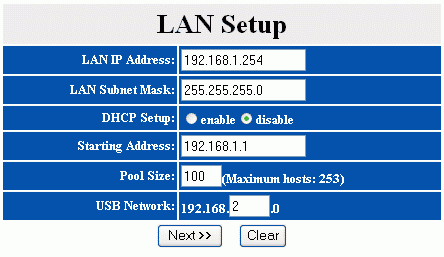
На втором шаге выбирается тип подключения WAN (PPPoE, Dynamic IP или Static IP).
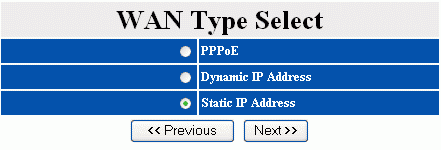
На третьем шаге устанавливаются параметры подключения WAN. В нашем случае мы выбрали статический IP-адрес, и, соответственно, выполняем настройки для этого варианта. Необходимо настроить IP-параметры WAN интерфейса, такие как IP-адрес, маска, шлюз по-умолчанию, адреса серверов DNS. Здесь же выполняются настройки безопасности, как то NAT. Также здесь можно запретить отвечать на запросы ping, приходящие на порт WAN.
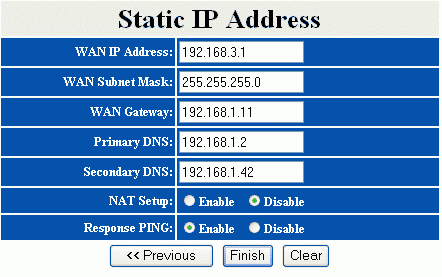
После того, как всё перечисленное выше пройдено, вы увидите перед собой экран, на котором говорится о том, что вы выполнили настройку и теперь необходимо выполнить перезагрузку устройства для того, чтобы изменения вступили в силу.
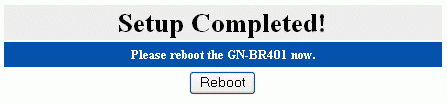
Пока GN-BR401 перезагружается, на экране видна следующая надпись:

Как только она сменится на другую, гласящую о том, что перезагрузка успешно завершена, которая, кстати, изображена на рисунке ниже, вы можете начинать работу с маршрутизатором.

Увидев экран, изображённый выше, можно считать что своеобразная "пошаговая стратегия" настройки GN-BR401 завершена. Конечно, с одной стороны такой, пошаговый, способ настройки маршрутизатора является не совсем удобным - для смены какого-то одного параметра придётся проходить "стратегию" заново, но с другой стороны, вы не пропустите какой-нибудь ответственный параметр, при первоначальной настройке устройства. После того, как вы убедились что всё работает точно так, как ожидалось, можно приступить к настройке дополнительных функций устройства. Устройство обладает достаточно стандартным набором расширений функциональности, позволяющем использовать маршрутизатор в большинстве стандартных сценариев. Первым пунктом в дополнительных возможностях является поддержка DDNS. Напомним, что DDNS позволяет создавать серверы различных интернет-служб даже в том случае, если нет возможности получить постоянный IP-адрес. Для этого нужно зарегистрироваться у поставщика услуги DDNS и забыть о том какой IP-адрес у вашего сервера, все обращения, происходящие по имени сервера будут перенаправляться на тот адрес, который в настоящее время используется сервером.
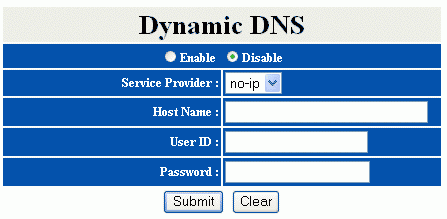
В GN-BR401, как и положено широкополосному маршрутизатору сегодня, реализован так называемый виртуальный сервер, то есть он обладает возможностью создания виртуальных серверов на различных портах самого маршрутизатора, за счёт перенаправления запросов, приходящих на различные его порты, на компьютеры внутри сети. Если говорить о максимальном количестве таких виртуальных серверов, поддерживаемых GN-BR401, то их двенадцать. Возможно, кому-то этого покажется мало, но на наш взгляд, для небольшой сети этого хватит с избытком, а GN-BR401 предназначен именно для такого случая. Для стандартных служб имеются предустановки, так что в процессе настройки вам не придётся биться головой о стену, пытаясь вспомнить какой же порт использует, например DNS.
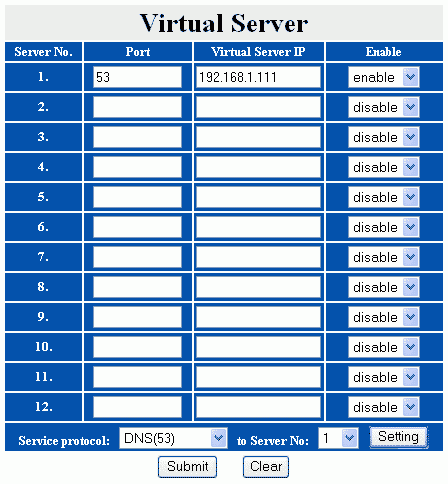
Однако и этого может оказаться недостаточно для реализации какого-нибудь сценария, причём вполне типичного. Примером тому может послужить сценарий, когда вам необходимо использовать какие-нибудь приложения, например игры, или аудио/видео, для работы которых необходимо использовать несколько портов одновременно. Напомним, что в случае использования брандмауэра/ NAT возможность использования таких приложений без настройки описанных выше параметров будет невозможно. Однако даже в том случае, если и это не помогло, то вы можете поместить одну из машин из локального сегмента сети в так называемую демилитаризованную зону или DMZ, в случае использования которой компьютер помещается во внешний сегмент, не защищённый брандмауэром. Конечно же в этом случае машина будет абсолютно незащищённой от атак средствами встроенного в GN-BR401 брандмауэра, так что заботиться о её защите придётся другими средствами.
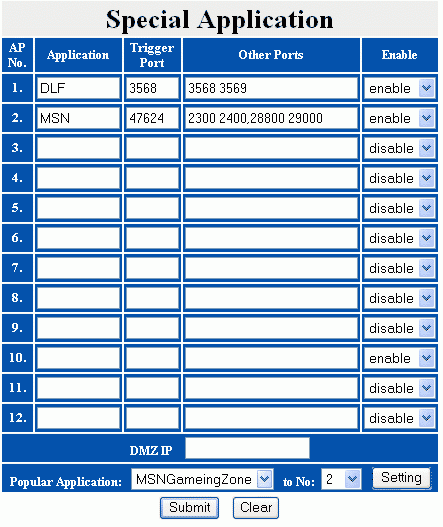
Следующим пунктом дополнительных настроек являются настройки VLAN - здесь можно создать до четырёх виртуальных сегментов сети. Хотя IP-адреса всех машин могут принадлежать одной сети, взаимодействие между ними будет ограничено. Как указывается в документации устройства поддержка VLAN обычно реализуется устройствами верхнего ценового диапазона.
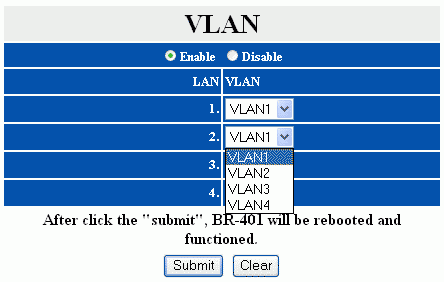
Далее следует пункт смены пароля, в котором, как не трудно догадаться можно выполнить смену пароля доступа к административному интерфейсу GN-BR401.
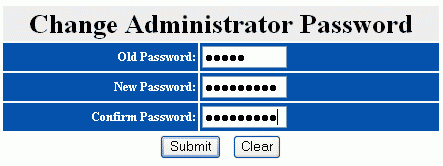
Многие провайдеры для идентификации пользователей используют MAC-адреса. Однако с этим может быть связана сложность замены устройства на внешнем интерфейсе. (MAC-адрес это физический адрес, который задаётся производителем устройства и является постоянным для каждого устройства). Для того чтобы обойти это ограничение и необходимо использовать возможность замены MAC-адреса. Таким образом, вы можете абсолютно безболезненно менять устройства, используемые для подключения к Интернету даже в том случае, если ваш провайдер использует идентификацию по физическому адресу.
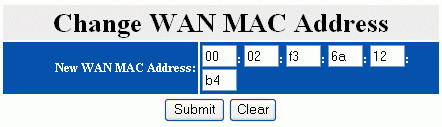
Следующий пункт System Utilities предназначен для конфигурирования таблицы маршрутизации и сброса настроек. Достаточно интересно, что здесь можно сбросить как все настройки одновременно, так и каждую по отдельности: локальный IP-адрес, пароль и физический адрес внешнего порта. Естественно, при сбросе вы увидите предупреждение, так что случайных сбросов происходить не должно.
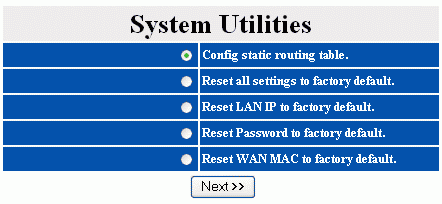
Естественно, что такое устройство как GN-BR401, работа которого полностью зависит от программной части, не может обойтись без возможности обновления этой самой программной части. Следующий пункт посвящён именно этому. Для обновления необходимо указать путь к новой версии прошивки и нажать "Upgrade".
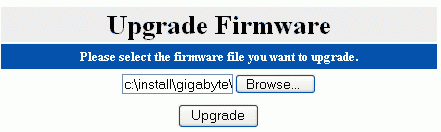
Ниже следует пункт UPnP, в котором, собственно, ничего найти не удастся, разве что скупые комментарии производителя, что UPnPследует использовать в том случае, если ваша операционная система Windows XP, иначе следует отключить.
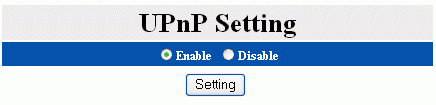
В целом процесс настройки достаточно типичен, изменение некоторых параметров требует перезагрузки устройства, что иногда докучает. Перезагрузки достаточно продолжительны, но учтите, что время зря не теряется - перезагружается ОС маршрутизатора.
Немного о самом тестировании. При тестировании использовались следующие конфигурации:
| Процессор | AMD Athlon 2200+ |
| Память | 256 Мб SDRAM |
| Операционная система | Windows XP Professional с установленным SP1 |
Мы протестировали этот маршрутизатор и теперь готовы поделиться с вами полученными результатами. Как обычно, Для тестирования мы использовали утилиту NetIQ Chariot, и результаты всех тестов были получены при её помощи. Мы провели несколько тестов для измерения скорости работы коммутатора, а также маршрутизатора.
Начнём с производительности коммутации. В отношении скорости работы встроенного коммутатора у нас нареканий не возникло. Скорость работы, а также время реакции оказались на должном уровне.
Что касается маршрутизации, то здесь также всё прошло достаточно хорошо. Скорость работы и время реакции оказались вполне ожидаемыми, в сравнении с другими устройствами этого класса.
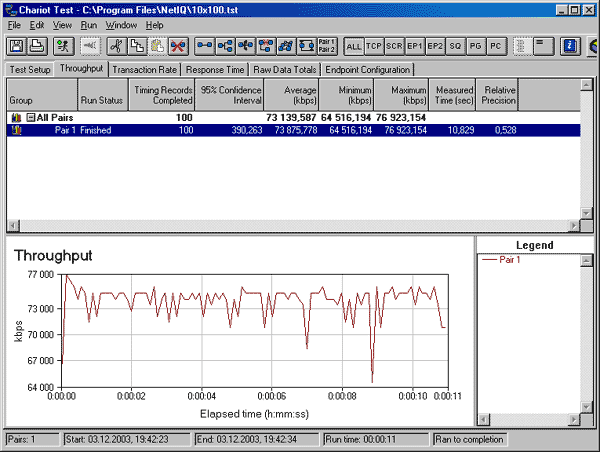
Как видите, средняя пропускная способность коммутатора составила 73,876 Мбит/с, что вполне типично для стамегабитных коммутаторов. Минимальная пропускная способность, замеченная при тестировании, составила около 64,5 Мбит/с, максимальная - немного меньше 77 Мбит/с. Таким образом, можно сказать о хорошей стабильности данного устройства в режиме коммутации.
Мы решили также протестировать скорость работы коммутатора в случае использования VLAN. Сразу скажем, тут нас ожидали сюрпризы. При измерении пропускной способности между двумя машинами, подключенными напрямую к портам GN-BR401, в случае, когда все порты принадлежали одной VLAN, мы заметили значительное снижение скорости. Средняя скорость упала до 41,2 Мбит/с, минимальная до 24,17 Мбит/с, максимальная снизилась до 56 Мбит/с. Таким образом, ценой повышения безопасности стало снижение производительности на 45%. Конечно, если сохранность информации вам важнее, чем скорость работы сети, то рекомендуем использовать средства VLAN. Если же скорость работы вам более критична, то, увы, в этом случае придётся принести в жертву безопасность. Мы говорим тут о снижении, приводим графики, цифры, а заметит ли конечный пользователь такое снижение скорости работы сети, в случае использования VLAN? Попробуем ответить: безусловно, если при работе пользователь имеет дело с передачей больших объёмов данных, то да, если же всё, что необходимо пользователю от сети - это доступ к Интернету и электронной почте, при этом ни о какой передаче огромных объёмов данных речи не идёт - то, естественно нет.
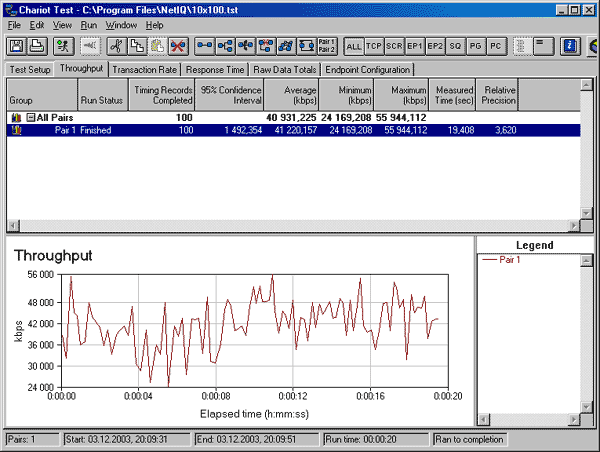
Однако, мы также решили создать несколько виртуальных сетей, точнее передавать данные между двумя машинами одной VLAN, в том случае, когда два порта принадлежат одной VLAN, а другие два - другим. Здесь мы также получили очень интересный результат. Скорость то резко падала, то резко возрастала, с периодичностью примерно один раз в секунду. Здесь, средняя скорость составила чуть менее 35 Мбит/с, минимальная - 7,227 Мбит/с, максимальная - 90,909 Мбит/с. Достаточно интересный результат...
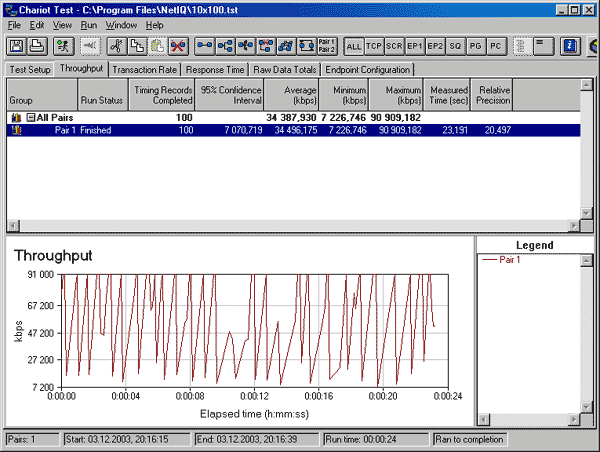
Далее в программе нашего тестирования следовала маршрутизация. Здесь средняя скорость составила чуть менее 16,842 Мбит/с, минимальная - 7,321 Мбит/с, максимальная - 19,380 Мбит/с. Хотя такой результат может показаться невысоким, но вспомните про скорость соединения с Интернетом. Маршрутизатор не будет узким местом при доступе в Интернет, он с избытком перекрывает все потребности обычных пользователей.
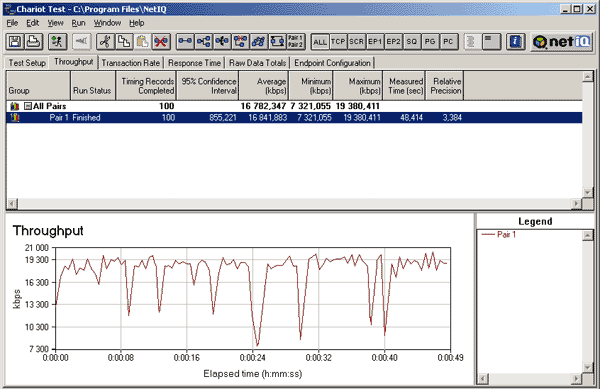
Протестировав GN-BR401 можно сделать некоторые выводы. Сначала вспомним административный интерфейс устройства. Здесь у нас сложилось весьма неоднозначное впечатление: как уже упоминали выше, "пошаговая стратегия" настройки оправдывает себя при задании первоначальных установок, но является достаточно неудобной в том случае, если вам необходимо изменить лишь один из параметров. Что касается производительности, то здесь результат нельзя назвать неожиданным, за исключением VLAN, скорее наоборот - получили именно то, что можно было ожидать, ни больше, ни меньше. Однако при использовании VLAN, мы не увидели стабильности в полосе пропускания - постоянно происходили колебания. Скорость маршрутизации оказалась примерно на уровне других устройств, на использованном чипсете.
В целом, можно сказать, что GN-BR401 является достаточно удобным устройством для указанных выше сценариев, обеспечивая при этом также защиту внутренней сети от атак извне. Компания Gigabyte представила устройство, спрос на которое, безусловно, будет. Пошаговая настройка позволяет справиться с установкой даже начинающему пользователю.